后期修图少不了磨皮,磨皮主要是为了改善皮肤,皮肤上有斑点、痘痘、毛孔粗大等问题,会影响画面美观,所以我们需要磨皮把这些瑕疵去除掉。
磨皮方法其实有很多种,今天我们就来讲一下比较常用的通道磨皮,这种方式效率比较高,操作也比较简单,在一些要求不高的照片中应用还是挺多的。
我们先打开要修的照片,按照惯例先复制一层,用污点修复画笔工具或者修补工具,先把脸上大颗粒的痘痘等瑕疵去除掉,这个过程不需要太精细,只需要大概把太明显的瑕疵去除掉,给磨皮降低压力。
然后我们切换到通道面板,在红绿蓝三个通道中找到瑕疵最明显的通道,这里我选择的是蓝色通道。将选择的通道直接拖到下面这个加号上面,这样通道就被复制了一份。
接着我们点击滤镜,选择其他-高反差保留,调整一下半径数值。
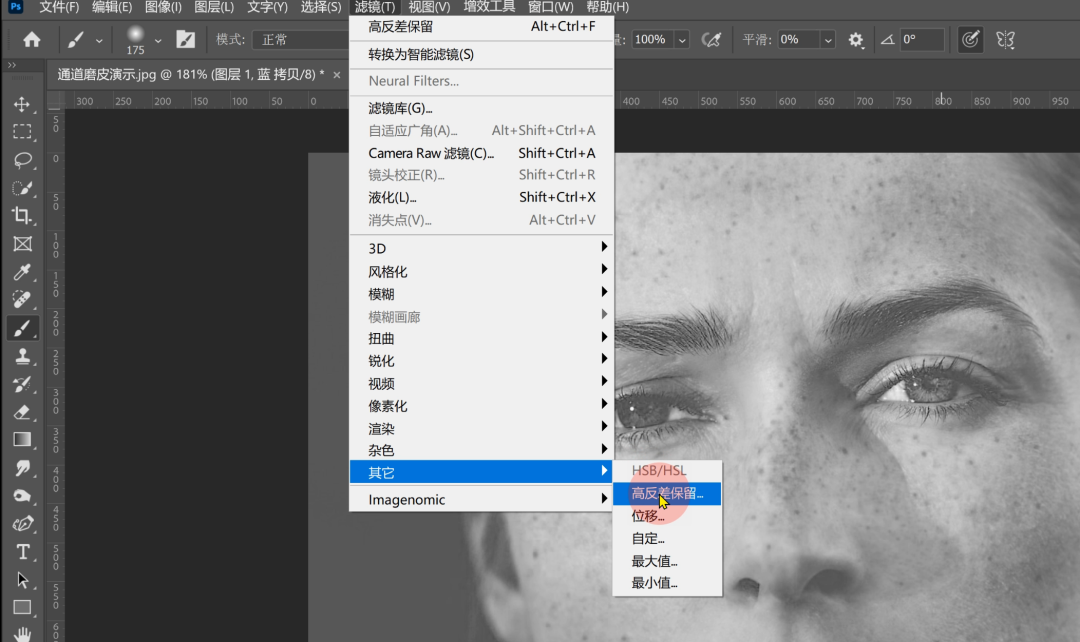
这个数值你可以根据照片情况而定,大致能清晰看到脸上的瑕疵即可,参考数值在10-20像素就可以。太低磨皮没什么效果,太高的话磨出来的就会失真。
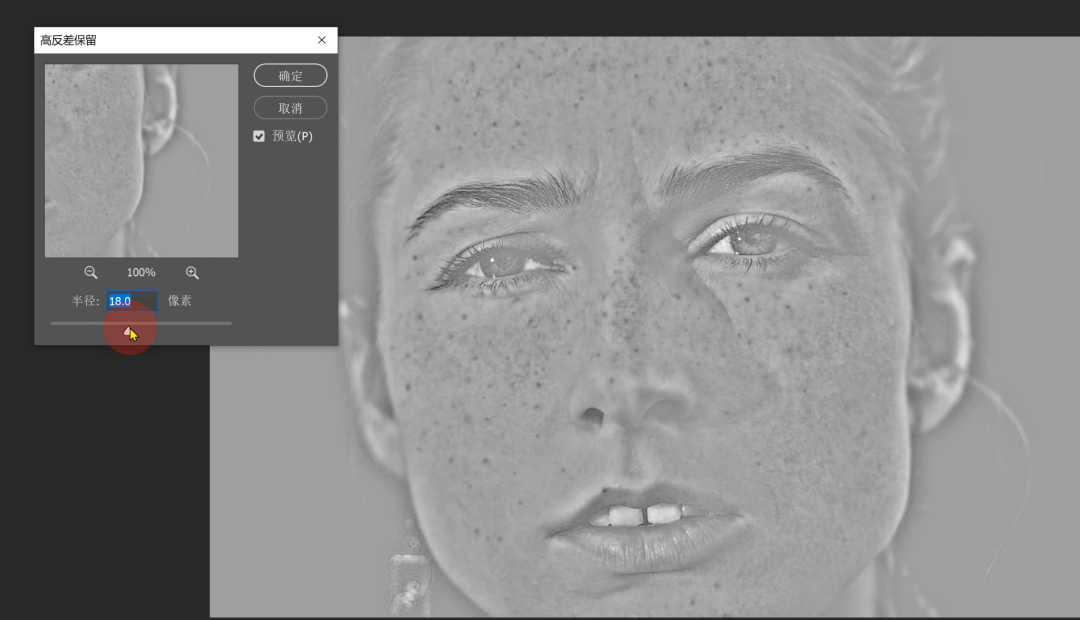
接着我们点击上方菜单栏的图像,选择计算,弹出的选项框中其他数值都可以不用动,只需将这里的混合改为强光即可。
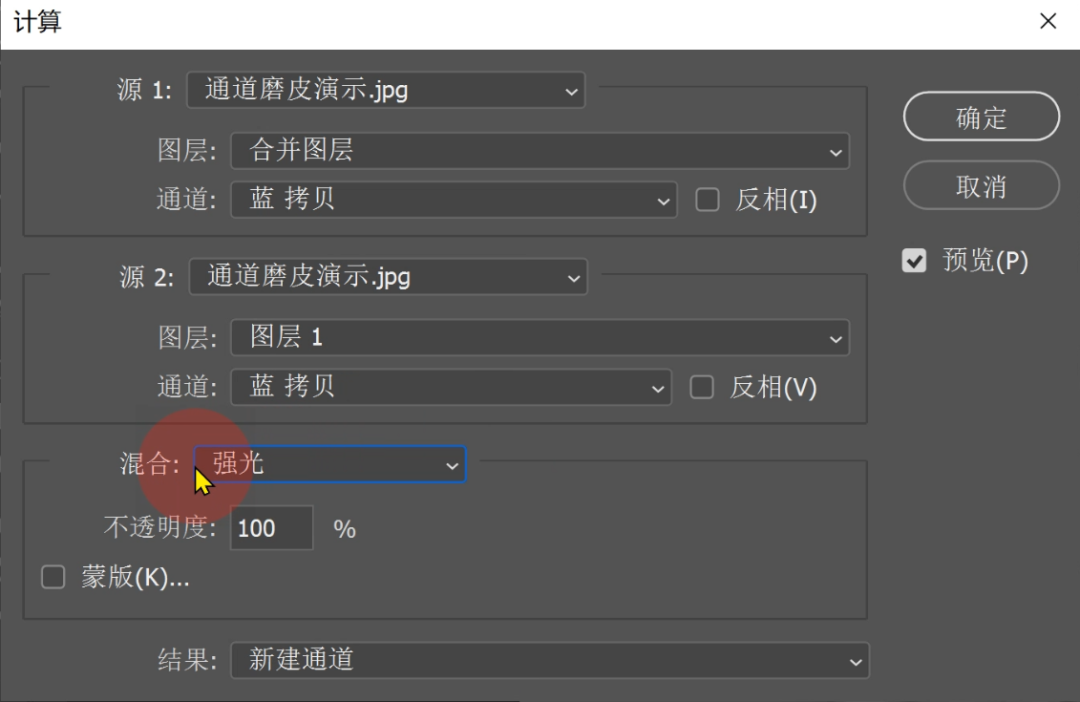
计算完成之后,在通道下方就会多出一个alpha通道。我们继续点击图像-计算,重复上面的操作两次。如果你的照片瑕疵比较多,可以适当多计算几次。
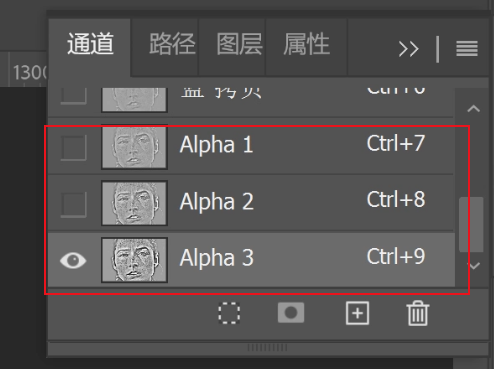
计算完毕之后我们按住ctrl键的同时,点击最下方的alpha3通道,然后图像上就会出现一个选区。
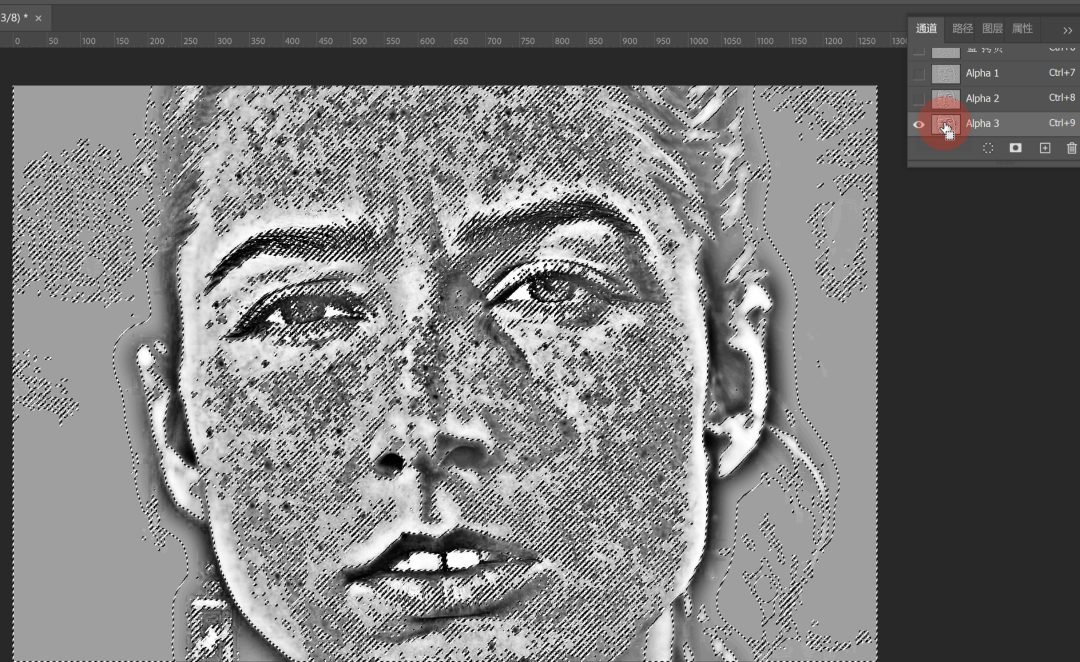
接着我们在点击一下RGB通道,把所有alpha通道前面的眼睛都关掉,这时候其实就已经选择出来瑕疵之外的部分的。我们要调整的是瑕疵,所以我们先给他shift+i反选一下,这样就选中了瑕疵。
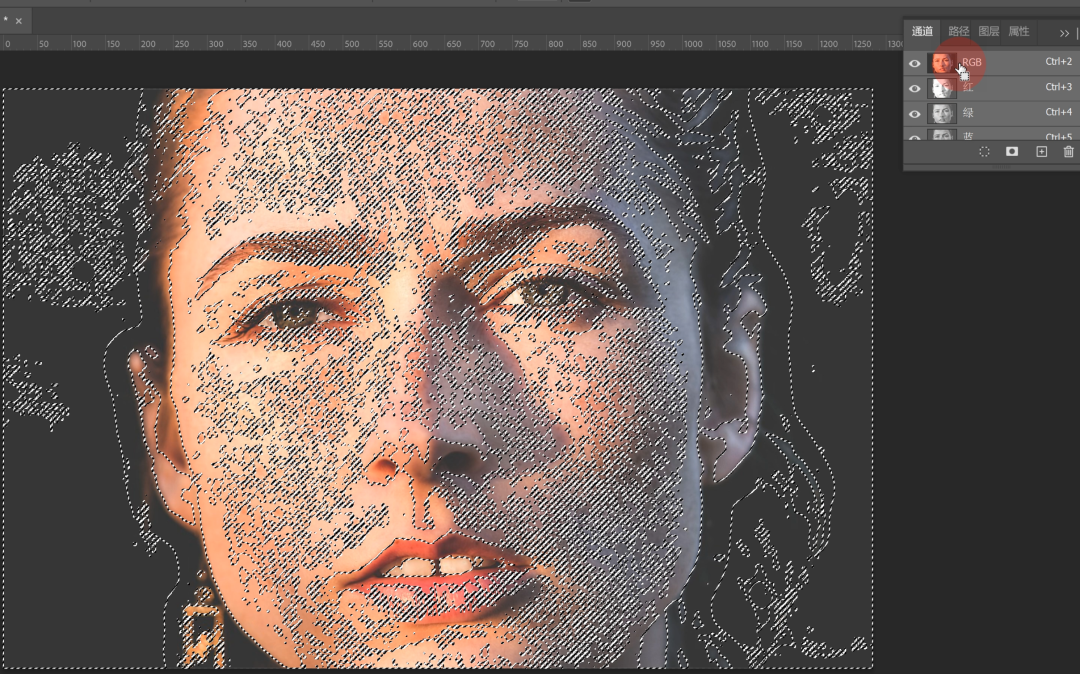
然后回到图层面板,调出曲线,将曲线中间部分给它适当提亮。当然,使用色阶工具来提亮也是可以的。
我们发现,随着曲线提亮,人物脸上的瑕疵就慢慢消失了。你可以控制调整的位置和调整的量,让它达到最佳状态就好了。
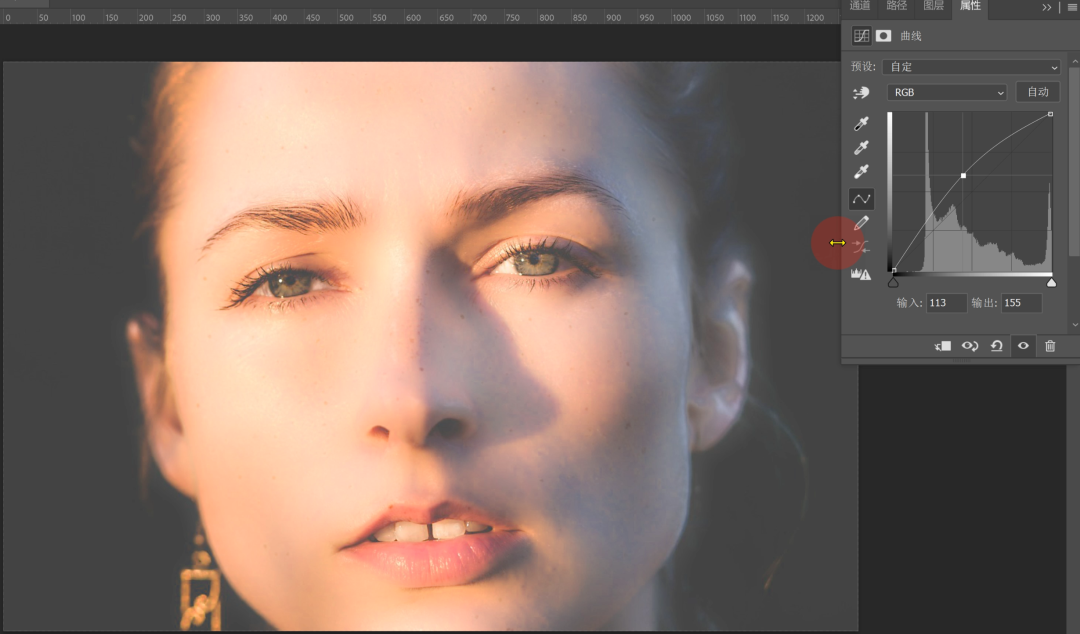
注意这里的曲线调整也不能太过,提亮太小磨皮没效果,提亮幅度太大就可能会出现断层失真的问题。
到这一步,通道磨皮其实就已经结束了。如果选中的磨皮区域包含了五官、头发,或者场景,那么这些部分也会被磨得有些模糊。
显然这些部位你是不想让它参与磨皮的,那我们也可以将画笔调整到黑色,调整大小和不透明度,在曲线调整图层后面的蒙版上涂抹,这些部位就不会被磨皮了。

通道磨皮虽然比不上中性灰磨皮那么高级,也比不上高低频磨皮那么精准。但是它通道磨皮操作比较简单,即使是新手也能快速掌握,也不费时间,效率比较高。
其中的难点在于控制高反差保留的数值,以及最后曲线调整,只要你尝试几次就能熟练掌握了。





